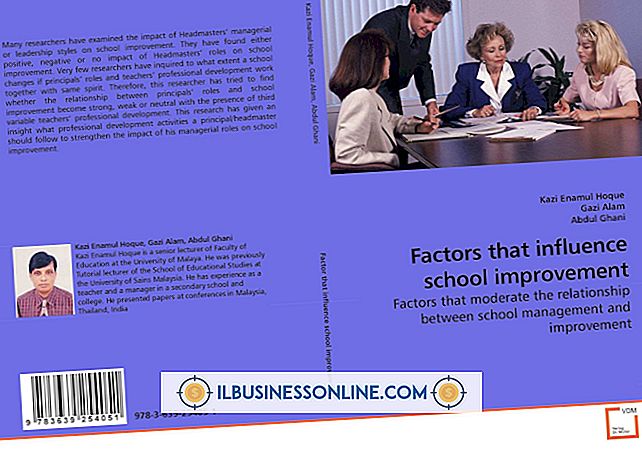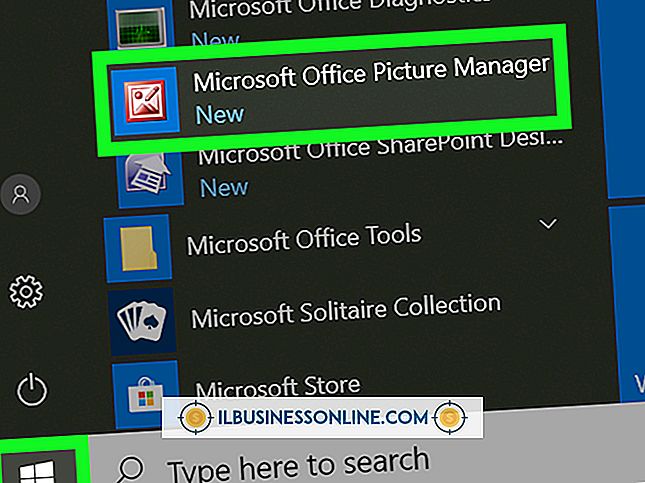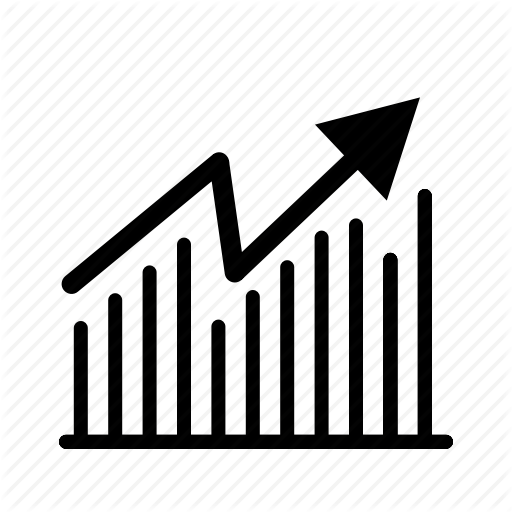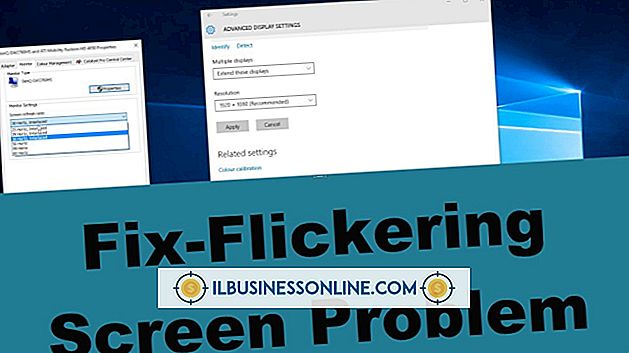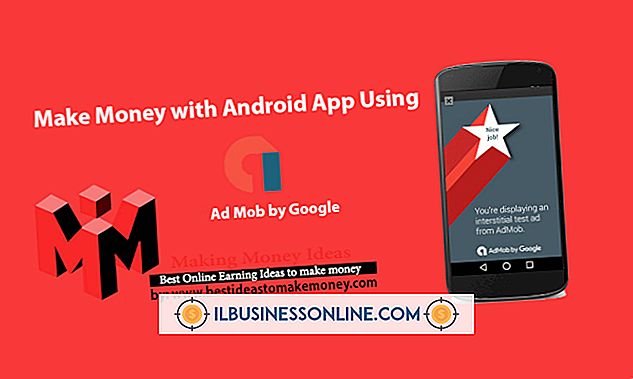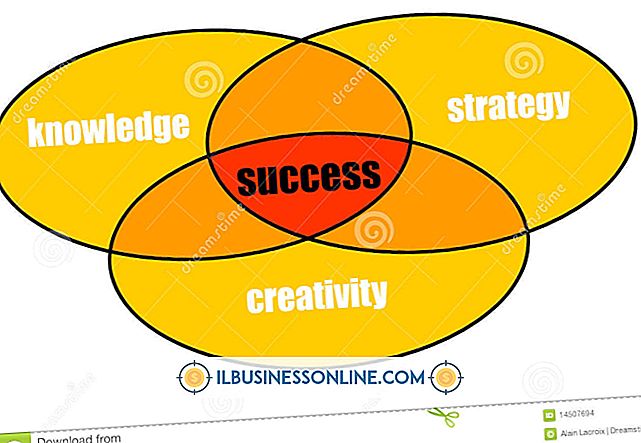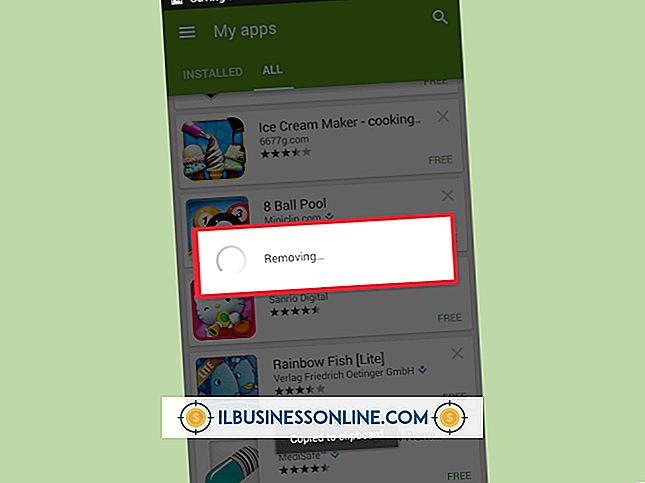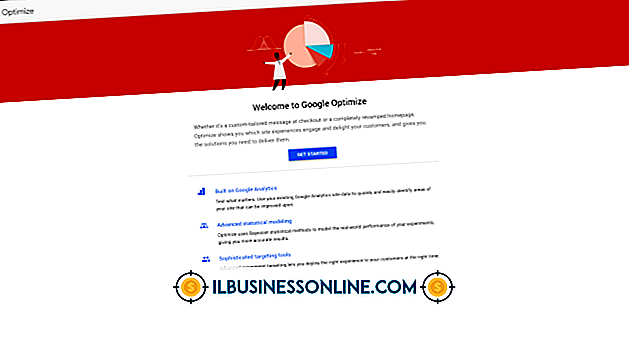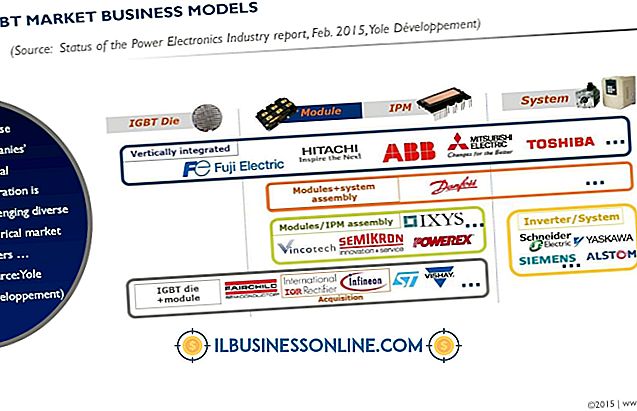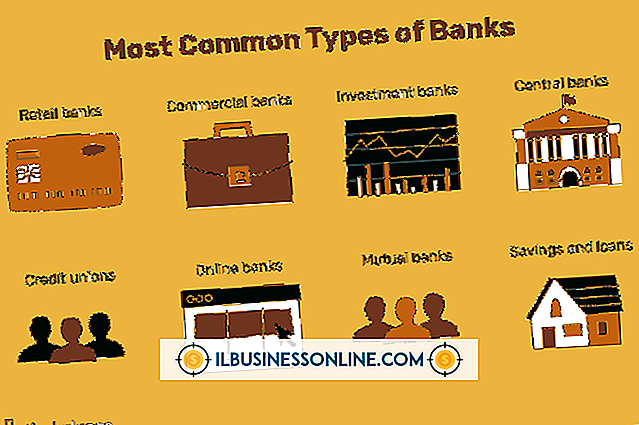วิธีปิดใช้งานปลั๊กอิน Outlook ใน AVG

AVG Anti-Virus ให้การปกป้องจากไวรัสและมัลแวร์ที่เป็นที่รู้จักมากที่สุด วิธีหนึ่งที่ช่วยในการปกป้องระบบคือการสแกนอีเมลและไฟล์แนบทั้งหมดใน Outlook ก่อนที่จะอนุญาตให้คุณดูหรือเปิด ขณะนี้เป็นการเพิ่มระดับความปลอดภัยที่เพิ่มขึ้นมันยังทำให้ประสิทธิภาพการทำงานช้าลงบนพีซีที่ช้าลงหรือแอพพลิเคชั่นที่ใช้งานจำนวนมาก เพื่อปรับปรุงประสิทธิภาพของ Outlook คุณสามารถปิดใช้งานปลั๊กอิน AVG เพื่อไม่ให้เกิดความล่าช้าในการดาวน์โหลดข้อความ
ปิดใช้งานปลั๊กอินระหว่างการติดตั้ง AVG
1
คลิก "เริ่ม" และ "เปิด" จากนั้นเรียกดูไฟล์ติดตั้ง AVG ที่คุณดาวน์โหลดจากอินเทอร์เน็ต ดับเบิลคลิกที่ไฟล์เพื่อเปิดตัวช่วยการตั้งค่า AVG
2
ยอมรับข้อตกลงใบอนุญาตและคลิก“ ถัดไป.” เมื่อได้รับแจ้งให้เลือกประเภทการติดตั้งให้คลิกตัวเลือก“ ติดตั้งแบบกำหนดเอง” จากนั้นคลิก“ ถัดไป”
3
ค้นหาตัวเลือก“ Microsoft Outlook Add-in” ในพื้นที่การเลือกส่วนประกอบ คลิกกล่องกาเครื่องหมายถัดจากตัวเลือก“ Microsoft Outlook Add-in” เพื่อลบเครื่องหมายถูกออก คลิกปุ่ม“ ถัดไป”
4
ทำตามคำแนะนำที่เหลือเพื่อสิ้นสุดการติดตั้ง AVG จากนั้นรีสตาร์ทคอมพิวเตอร์เมื่อได้รับแจ้ง AVG เริ่มปกป้องคอมพิวเตอร์ของคุณจากไวรัสโดยไม่ต้องสแกนอีเมลและไฟล์แนบ Outlook ทั้งหมดโดยอัตโนมัติ
ปิดใช้งานปลั๊กอินใน Outlook
1
เปิด Outlook และเข้าสู่โปรไฟล์อีเมลของคุณหากได้รับแจ้ง
2
คลิก“ ไฟล์” บนแถบริบบิ้น Outlook จากนั้นคลิก“ ตัวเลือก” เพื่อเปิดหน้าต่างใหม่ คลิกลิงก์“ Add-in” ในรายการทางด้านซ้ายของหน้าต่างนี้ บานหน้าต่างการดูและจัดการ Microsoft Office Add-in ปรากฏขึ้นที่ด้านขวาของหน้าต่าง
3
คลิกรายการแบบหล่นลงถัดจากป้ายกำกับ "จัดการ" และเลือก "COM Add-in" คลิกปุ่ม "ไป"
4
คลิกกล่องกาเครื่องหมายถัดจากตัวเลือก“ AVG Outlook Add-in” เพื่อลบเครื่องหมายจากนั้นคลิก“ ตกลง”
5
คลิก“ ไฟล์” บนแถบริบบิ้น Outlook จากนั้นคลิก“ ออก” เริ่ม Outlook ใหม่และคลิก“ ส่ง / รับ” บน Ribbon Outlook จะดาวน์โหลดข้อความจากเซิร์ฟเวอร์อีเมลของคุณโดยไม่ต้องสแกนด้วยปลั๊กอิน AVG
การเตือน
- การปิดใช้งานปลั๊กอิน Outlook สำหรับ AVG หมายความว่าโปรแกรมจะไม่สแกนข้อความและสิ่งที่แนบมาเพื่อหาไวรัสโดยอัตโนมัติ อย่างไรก็ตามคุณสามารถสแกนสิ่งที่แนบมากับข้อความของคุณด้วยตนเองก่อนที่จะเปิด